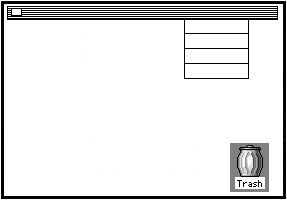

Door Rik Min en John Schmitz
Deze losse tekst gaat over: userinterfaces bij software in het algemeen en met name bij educatieve software, publieksprogramma's en courseware in het bijzonder. In de literatuur vindt men artikelen van dit type onder de term Human Computer Interaction of HCI (o.a. Preece, 1994). Het accent ligt in deze tekst op de indeling die we willen aanbrengen in de hoofdsoorten.
Deze drie soorten programma's verschillen qua userinterface volstrekt van elkaar. De eerste soort kenmerkt zich door iets te kunnen verslepen; de tweede soort door commando's te geven en/of pull down menu's; de derde soort door op een 'hotspot' te kunnen klikken. Dat is het belangrijkste punt van deze tekst. Veel auteurs maken geen onderscheid in soorten software en programma's en gooien alles op een hoop en pretenderen dan algemeen geldende opmerkingen over userinterfaces te kunnen maken. Wij maken zeer nadrukkelijk onderscheid bij software of bij applicaties (voetnoot 1). Ten eerste maken wij dat onderscheid omdat de functie van de bovengenoemde drie soorten software volstrekt fundamenteel verschillend is en tot verschillende disciplines binnen de computers science behoren; en ten tweede omdat de eerste twee soorten programmatuur voor professionals worden ontworpen en de laatste soort software in principe voor gewone mensen d.w.z. computeranalfabeten en dientengevolge 'idiotproof' dienen te zijn (voor 'kinderen tussen de acht en de tachtig jaar'). Deze drie soorten programma's en interfaces zijn dus echt onvergelijkbaar.
Samengevat, een lijstje met een groot aantal voorbeelden:
De (movie-) players en de (web-) browsers behoren feitelijk tot een categorie tussen de tools en de publieksprogramma's in. Een browser zoals Netscape, met al zijn (vervelende) eigenschappen van een (gewone) tool, is inmiddels zodanig ingeburgerd dat we hem tot de publiekssoftware kunnen rekenen. Een player (zoals voor movies en sounds) reken ik hier voorlopig tot de tools.
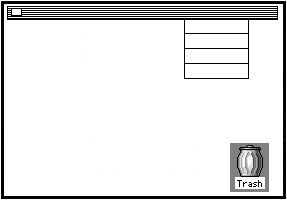
Er zijn commando-gestuurde operating systems en WIMPS-georienteerde operating systems (gui's). We beperken ons tot de laatste. Onder operating systems rekenen we zaken als: control panels, setting-editors, task managers, maar ook ingebouwde e-mail faciliteiten e.d.
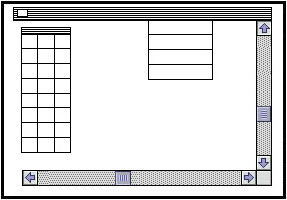
Er zijn een aantal tools te onderscheiden:
Al deze gereedschappen zijn in onze ogen editors. De belangrijkste kenmerken van dit soort moderne gereedschappen zijn (ten eerste) de karakteristieke bediening (die in eerste instantie voor professionals is ontworpen) (anders nemen amateurs ze niet eens over) en (ten tweede) de mogelijkheid om in te werken op een bestand: het kunnen muteren. De bediening van een tool moet in eerste instantie onmiddelijk en zonder instructie te snappen zijn en in tweede instantie - op de lange termijn - gedachtenloos plaats kunnen vinden. De meest toegepaste oplossing is die dat er een groot aantal gereedschappen, subgereedschappen en commando's bestaan waarbij de gebruiker - parallel aan zijn/haar 'werkblad' - tot zijn/haar beschikking heeft. De karakteristiekste kenmerken van deze interface komen op het volgende naar:
De methode van bediening bij het geven van commando's is het belangrijkste van een interface van een tool. Dan is de pull down menu structuur het meest kenmerkende van dit type programmatuur. Het selecteren of het slepen van een object, het klikken en aanwijzen is hier even buiten beschouwing gelaten. Dat soort mogelijkheden zijn niet specifiek voor deze omgevingen.
Commando's en pull down menu's moeten identiek zijn. Pull down menu's maken het mogelijk dat men in principe direct zonder een handleiding met een tool aan de slag kan. Elke tool kent het "openen" en "sluiten" van een bestand en het "knippen" en "plakken" in een bestand.
Pull down menu's zijn pas compleet als er ook met "short cuts" gewerkt kan worden en dat deze commando's ook vermeld staan in de tekst die bij het item in het pull down menu hoort. Het kunnen werken met short cuts vervangt na verloop van tijd het werken met pull down menu's zelf. Na een maand te hebben gewerkt met een bepaalde tool gebruik je wellicht 5 short cuts automatisch, na een jaar een twintigtal. Belangrijk is daarbij dat als de gebruiker het programma een bepaalde tijd niet heeft gebruikt, bepaalde commando's weer snel te leren zijn door eerst te gaan werken met de pull down menu's - daarin de short cuts weer ontdekt - en daardoor langzamerhand weer professioneel op commando's kan over gaan.
Maar pull down menu's in combinatie met het werken met commando's zijn essentieel voor tools. Deze opmerkingen gelden eigenlijk ook voor een look-and-feel operating system, voorzover je dat als een tool wilt zien. (En waarom niet?)
Programma's waarbij de commando- of de short cut-informatie niet elektronisch zijn te achterhalen, zijn niet meer van deze tijd. Ook deze kenmerken staan echter haaks op de eisen die gesteld worden aan userinterfaces bij publiekssoftware.
Programma's waarmee je je computer in kunt stellen of waarmee je je computer beter kunt gebruiken (zoals disk-doctor programmatuur) horen ook tot de gereedschappen. Dat is nadrukkelijk geen publiekssoftware. We noemen dat hier gewoon editors, omdat ze een computer en zijn preferences in kunnen stellen. De term applicatie of applicatie-software (zie voetnoot) willen we dan ook nadrukkelijk vermijden. Die term heeft - en dat hoeft hier geen betoog - immers al te veel verwarring gesticht.
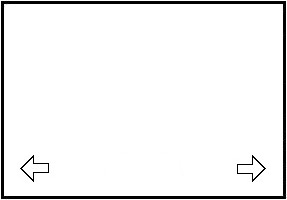
Onder publieksprogramma's (in het algemeen) verstaan we de volgende soorten programma's en bijzonderheden:
en combinaties hiervan. Tools voor een breed publiek zoals browsers en e-mail systemen rekenen wij nadrukkelijk tot de tools.
De belangrijkste kenmerken van moderne interactieve multimediale leermiddelen en van (publieks-)programma's in het algemeen is dat er goed gebrowst, gekozen en dus geklikt moet kunnen worden, kortom:
Klikken in een icoon of in een meerkeuzemenu is het belangrijkste kenmerk van gebruikers- programmatuur en in het bijzonder bij publieksprogramma's. Deze omgevingen zijn primair ingericht om "kinderen tussen de acht en de tachtig jaar" te kunnen laten spelen en leren. De computer is hierbij dus volstrekt weggewerkt. Het gebruik van commando's is uit den boze. Pull down menu's zijn volstrekt niet aan te bevelen, hoewel ze vaak niet te vermijden zijn. Pull down menu's moeten namelijk steeds eerst geleerd worden en zijn voor mij als zodanig in eerste instantie taboe.
Ontwerpers van userinterfaces vermijden liever ook alles waarbij instructie nodig is. Hoe klein of kort die instructie ook is.
Iedere soort educatieve software heeft zo zijn eigen, zeer specifieke voor- en nadelen. In de praktijk lopen veel van deze soorten educatieve software door elkaar, maar ieder voor zich stellen ze hele specifieke eisen aan presentatie-, acceptatie- en communicatietechnieken of te wel aan de userinterface of human computer interaction. Educatieve software wordt tegenwoordig in een veel ruimere verband gebruikt dan tot tien jaar geleden. Tegenwoordig zijn WEB-pages en electronische materialen in het algemeen, ook educatieve software. Ook de term Computer Ondersteund Onderwijs (COO) is aan 'woordinflatie' onderhevig. Computer Ondersteund Onderwijs (COO) kan - in tegen stelling tot vroeger waarbij de nadruk werd gelegd op leersituaties - ook heel breed worden opgevat, namelijk: alles wat maar met een computer in het onderwijs gedaan kan worden. Dus ook mailen en bladeren in een (electronische) encyclopedie; terwijl mailen en bladeren (op een CD-ROM) 'vroeger' tot 'gewoon' computergebruik werd gerekend, namelijk gebruik maken van een computer zoals iedereen een computer gebruikt. En dus niet specifiek voor onderwijsdoeleinden. Tekstverwerken en e-mailen vielen niet onder de termen 'courseware', 'COO' of educatieve software. Maar tegenwoordig valt het e-mailen in klassen op een school tot het COO-gebeuren en mag je mail programma's tot educatieve software rekenen. Zeker als het speciaal voor scholen is geschreven. Maar zelfs als dat niet het geval is. De meest ruime betekenis voor educatieve software is zelfs (alle) software die in een klas of op een school gebruikt wordt of gebruikt kan worden. En dat is feitelijk alles.
De acht klassieke soorten COO die er traditioneel zijn te onderscheiden, zijn:
De meeste COO bestaat uit combinaties van deze acht soorten. Al deze soorten COO behoren natuurlijk tot publieksprogramma's. Courseware is eigenlijk het beste te vertalen met lesmateriaal en dus eigenlijk tutoriele COO.
Het begrip educatieve software is feitelijk heel breed. Veel breder dan de begrippen COO of courseware. Tot de educatieve software worden namelijk meestal ook educatieve programmeeromgevingen (zoals LOGO) en bepaalde mail-systemen speciaal voor scholen gerekend. Door de komst van het Web is een en ander aan inflatie (woordinflatie) onderhevig en zijn de begrippen educatieve software en multimedia eigenlijk alleen nog maar overgebleven. De begrippen CAI, CAL, CBT, COO, maar ook courseware zijn wat ouderwets geworden.
In ons overzicht van de 8 verschillende soorten interfaces die bij multimedia producten wordt ook uitgegaan van een fundamenteel onderscheid tussen een 'blader-omgeving' met losse frames, een meerkeuze-moment, een 'lineair multimedia-element' dat een eigen specifieke bediening dient te hebben - los van zijn omgeving - en tenslotte de inrichting van 'werkomgevingen' waarbij met allerlei tools gewerkt moet kunnen worden.
Er wordt in ons overzicht van 8 verschillende soorten interface onderscheid gemaakt tussen beeldschermindelingen die niet en beeldschermindelingen die wel interactief zijn en die met of zonder 'echte' windows zijn uitgerust. Er wordt dus (tenslotte) onderscheid gemaakt in 1e orde parallellisme (met bijvoorbeeld viewports) en 2e orde parallellisme (met bijvoorbeeld windows). Het doel daarbij is zoveel mogelijk fundamentele soorten beeldscherm-indelingen te onderscheiden, veel visuele voorbeelden te verzamelen en de specifieke kenmerken, voordelen en nadelen van elke soort apart te onderzoeken.
In dit overzicht wordt een fundamenteel onderscheid gemaakt - qua interface - tussen actieve interfaces, zoals:
en de (meer) passieve interfaces. De eerste twee soorten actieve interfaces komen in elk interactief publieks-product voor. Dit noemen we hier de actieve beeldschermopbouw (of -indeling) vanwege de interactiviteit. De derde, vierde en vijfde serie hoort onlosmakelijk bij tools of players thuis.
Het tweede deel van de indeling die we gekozen hebben, noemen wij (hier) de passieve beeldschermopbouw. We onderscheiden voorlopig de volgende soorten userinterfaces:
Hierbij wordt (tenslotte) even ingegaan op het concept van parallellisme: 1e orde zowel als 2e orde parallellisme.
Schematisch:
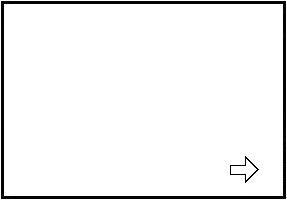
Figuur 1a. Eenvoudig "blader interface" voor een korte serie, sequentieel te doorlopen pagina's.
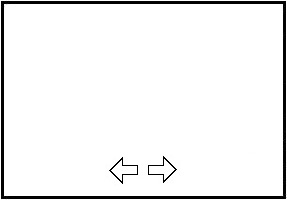
Figuur 1b. Eenvoudig "blader interface": de muis hoeft geen grote afstanden af te leggen of ver opgetild te worden.
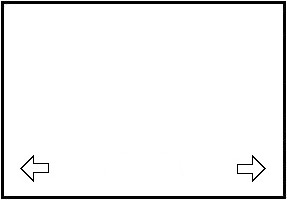
Figuur 1c. Een eenvoudig "blader interface": de muis moet grote afstanden af leggen en moet steeds ver opgetild worden bij het bladeren. De bedoeling hiervan is wel duidelijk maar voor luie mensen wordt dit snel een kwelling. De muis moet op de tafel grote afstanden afleggen. Dat gaat snel vervelen.
Schematisch:
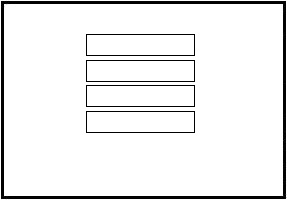
Figuur 2a. Een eenvoudige menu interface (1). Interface voor kleine korte (slome) muisbewegingen. Voordeel: Muis hoeft geen grote afstanden af te leggen.
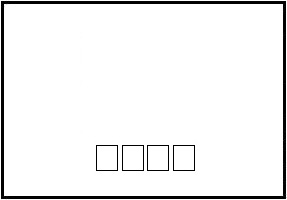
Figuur 2b. Een visueel menu interface met in de meeste objecten een inklik regio: voor vervolg. Voor software c.q. multimedia programmatuur met een duidelijke interne boomstructuur.
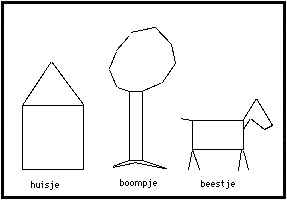
Figuur 2c. Een eenvoudig visueel menu; hier drie inklik regio's. Op een van deze (drie) plekken op het beeldscherm aangewezen en gedrukt kan worden.
Schematisch:
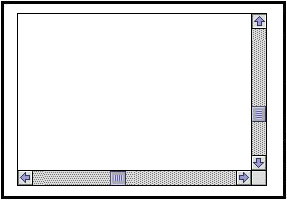
Figuur 3a. Een scroll bar interface (voor het bladeren in lange teksten) c.q. een gewone tekstverwerkers interface.
Schematisch:
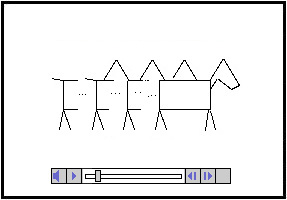
Figuur 4a. Interface voor (geisoleerde) lineaire multimedia producten cq. de audio/video recorder metafoor (met of zonder tellertje; een teller is een indicatie voor de absolute plaats)
Schematisch:
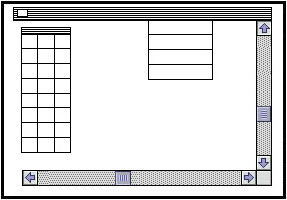
Figuur 5a. Werkomgevingen met visueel vormgegeven opties of 'subtools' in de vorm van icons. De pull down-menu's vormen daar een aanvulling op. In de items van de pull down-menu's staan de ancroniemen voor de 'short cuts' (zo als die nu eenmaal heten bij bij de Mac) (de twee-letterige commando's).
Schematisch:
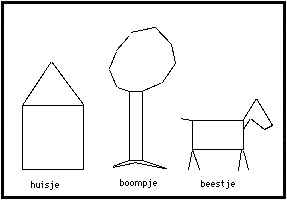
Figuur 6. Een (waanzinnig) eenvoudig voorbeeld van een algemene beeldschermopbouw. U ziet een huisje-boompje-beestje-opbouw.
Het kenmerk van een algemene goede beeldschermopbouw is dat alle objecten duidelijk en overzichtelijk in beeld staan. (Er is bij de ontwerper bewust of onbewust sprake geweest van 100 procent parallellisme.) Als er geen inklik regio's zijn dan moet dat bij de gebruiker heel goed duidelijk worden, zijn of kenbaar worden gemaakt.
Schematisch:
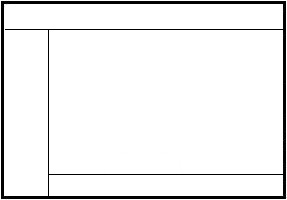
Figuur 7a. Een voorbeeld van een beeldschermindeling met 'viewports'. Links (of rechts) kan een soort menu-systeem staan; onder een indicator van welke dingen 'aan' of 'uit' staan; boven een menu-balk met item-teksten; etc. Een voorbeeld hiervan is Office in een WindowsNT-omgeving.
Het specifieke kenmerk hierbij is dat alle onderdelen - in alle 'viewports' - ten alle tijden, en in samenhang, te overzien zijn.
Schematisch:
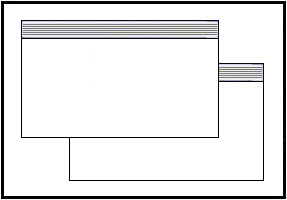
Figuur 8. Een klassiek windows-interface.
Kenmerk van deze soort interface is dat de gebruiker voortdurend switcht tussen de windows. Hij kan bijvoorbeeld door een zodanige verschuiving van windows: informatie naast elkaar neerzetten en teksten vergelijken en/of objecten copieren of knippen uit de ene window en 'plakken' in een ander window. Losse papieren informatie raadplegen en/of aantekeningen maken vervolmaakt het beeld van dergelijke met 2e orde parallellisme ingerichte werkomgevingen. De gebruiker switcht voortdurend tussen de windows. De gebruiker kan objecten copieren of knippen uit de ene window en pasten in een ander window.
"Hotspots" en "eenmaal klikken" moeten voldoende zijn om de weg te vinden in dergelijk software. Het bladeren in gegevens moet gewoon eenvoudig gaan. De metafoor van een bandrecorder, met uitsluitend de bekende functionele knoppen ("vooruit", "terug" en "pauze") wordt meestal gebruikt om te bladeren. Toch is zelfs die interface niet goed genoeg. We weten wel wat met een icoon bedoeld wordt, maar de richting waarin zich een en ander afspeelt is en blijft een probleem. Dingen waar de begrippen links en rechts een rol spelen zijn bij grote groepen mensen nog steeds lastig. Iconen moeten 100% vanzelfsprekend zijn, en dat zijn heel veel iconen vandaag de dag nog lang niet.
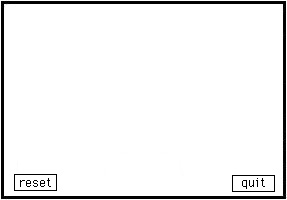
Een "vlucht" interface. De user kan op elke gewenst moment; op elke pagina resetten of stoppen.
